微星重置bios 电脑主板BIOS恢复出厂设置简易方法
在使用微星电脑主板时,有时候我们可能需要重置BIOS来恢复出厂设置,虽然这听起来可能有些困难,但实际上只需要简单的几个步骤就能轻松完成。接下来我们就来简单介绍一下微星重置BIOS的方法。
步骤如下:
1、开机启动时,不停的按如图跟你对应的电脑按键

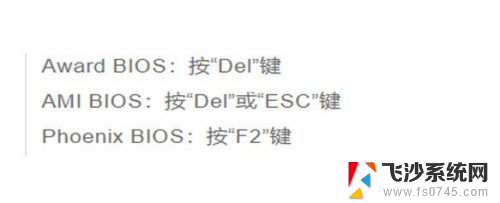
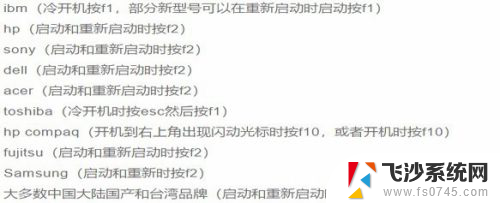
2、进入到BIOS界面之后,底部显示F6:Load Optimized Defaults,直接按F6再按回车即可,快捷键一般是F6、F9,具体需要看底部或右下角的提示,最后需要保存修改,一般是按F10、F4回车重启
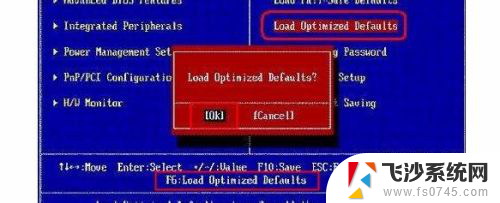
3、UEFI主板分为UEFI BIOS默认设置和Legacy BIOS默认设置,比如联想笔记本,转到Exti界面,先要选择OS Optimized Defaults,系统类型win8 64bit,表示UEFI,other OS或者Disabled表示Legacy,如果要改win7,这边选择Other OS回车
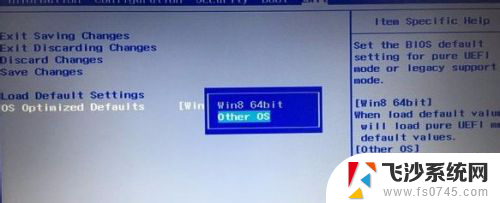
4、然后再移动到Load Default Settings回车,或者直接按9,选择Yes回车,就可以加载Legacy模式的默认BIOS设置
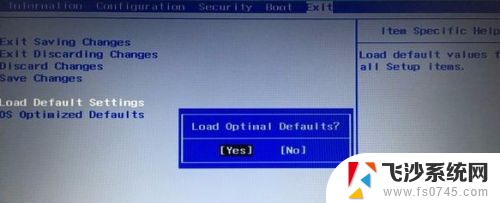
5、最后,看右下角或右侧的提示按F10或F4,选择Yes回车重启即可
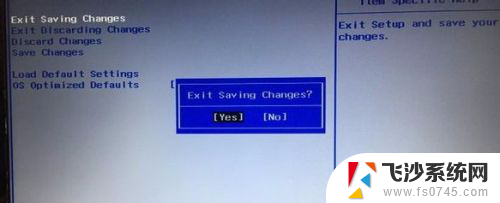
6.方法二:1、如果是台式机,可以打开主机箱。取下主板上的纽扣电池,15秒之后再装回去,这样可以消除BIOS设置信息,从而恢复默认设置

7.2、主板有硬跳线的话,可以用跳线帽将2和3引脚短接,实现消除BIOS设置信息。

8.总结:
1、①开机启动,按图中对应快捷键进入到BIOS界面
②底部显示F6/F9:Load Optimized Defaults,直接按F6/F9再按回车
③按F10/F4保存修改,回车重启
2、台式电脑
①取下主机箱主板上的纽扣电池,15秒之后再装回去
②主板有硬跳线的话,用跳线帽引脚短接
以上是微星重置BIOS的全部内容,如果你遇到了这种情况,不妨尝试一下小编提供的方法来解决,希望这对大家有所帮助。
微星重置bios 电脑主板BIOS恢复出厂设置简易方法相关教程
-
 微星主板bios设置m2启动 微星主板M.2启动设置步骤
微星主板bios设置m2启动 微星主板M.2启动设置步骤2024-01-09
-
 微星主板bios一键超频在哪 微星主板超频设置教程
微星主板bios一键超频在哪 微星主板超频设置教程2023-12-25
-
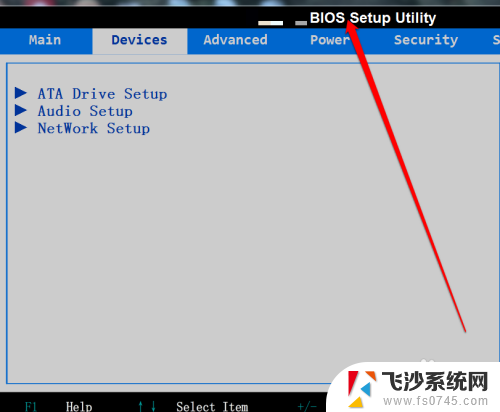 主板恢复默认bios设置 BIOS如何还原默认设置
主板恢复默认bios设置 BIOS如何还原默认设置2024-01-14
-
 微星主板固态硬盘启动bios设置 微星主板固态硬盘启动方式
微星主板固态硬盘启动bios设置 微星主板固态硬盘启动方式2024-03-10
- 电脑怎么重启恢复出厂设置 电脑恢复出厂设置的方法和注意事项
- 如何重置bios默认设置 如何在BIOS中恢复默认设置
- 如何恢复笔记本出厂设置 如何设置电脑恢复出厂设置
- 如何恢复出厂设置电脑 电脑如何恢复出厂设置
- xp电脑怎样一键恢复出厂设置 xp系统出厂设置恢复方法
- 微星主板无法u盘启动 怎样在微星主板的BIOS中添加U盘启动项
- 寻找打印机ip的地址 怎样找到打印机的IP地址
- 为啥微信没有声音提示 微信视频播放没有声音原因
- 电脑怎么取消自动打开软件 如何取消开机自动启动的软件程序
- 笔记本怎样设置电池低于多少再充电 笔记本电脑如何设置95%充电
- 笔记本电脑连接hdmi电视 笔记本HDMI连接电视教程
- 小爱同学能不能连接电脑 小爱同学电脑音箱设置教程
电脑教程推荐
- 1 寻找打印机ip的地址 怎样找到打印机的IP地址
- 2 如何屏蔽edge浏览器 Windows 10 如何禁用Microsoft Edge
- 3 如何调整微信声音大小 怎样调节微信提示音大小
- 4 怎样让笔记本风扇声音变小 如何减少笔记本风扇的噪音
- 5 word中的箭头符号怎么打 在Word中怎么输入箭头图标
- 6 笔记本电脑调节亮度不起作用了怎么回事? 笔记本电脑键盘亮度调节键失灵
- 7 笔记本关掉触摸板快捷键 笔记本触摸板关闭方法
- 8 word文档选项打勾方框怎么添加 Word中怎样插入一个可勾选的方框
- 9 宽带已经连接上但是无法上网 电脑显示网络连接成功但无法上网怎么解决
- 10 iphone怎么用数据线传输文件到电脑 iPhone 数据线 如何传输文件